På grunn av sin enkelhet og brukervennlige omgivelser har Dropbox fått et enormt rykte i markedet. Som standard gir det deg 2 GB plass gratis. Lagringskapasiteten kan imidlertid økes ved å kjøpe mer lagringsplass.
Er du en tung Dropbox-bruker som meg? Å få Dropbox-klienten er da den rette tingen å gjøre i stedet for å bla gjennom lagringsplassen din fra nettleseren din. Dropbox-klient er tilgjengelig for alle plattformene, inkludert Windows, macOS og Linux.
Hvordan liker du Dropbox-klienten på Manjaro Linux, en fin og kul Arch-basert distro? Bekymre deg ikke. I dag, la oss finne ut om å installere Dropbox på Manjaro Linux.
Få Dropbox-klient
Dropbox-klienten er ikke tilgjengelig på standard programvarelager for Manjaro Linux. Vi må hente appen fra AUR-depotet.
Merk - For den automatiske synkroniseringsfunksjonen i Dropbox, krever klienten at "Dropbox" -mappen skal være på en "ext4" -partisjon.
Hvis du har brukt Arch Linux eller på en eller annen måte er kjent med miljøet, kjenner du allerede reglene for bruk av AUR-programvare - å hente kilden, kompilere og installere programvaren. La oss komme i gang.
- Å ta tak i kilden
Forsikre deg om at systemet ditt har en “git” klient installert -
sudo pacman -S git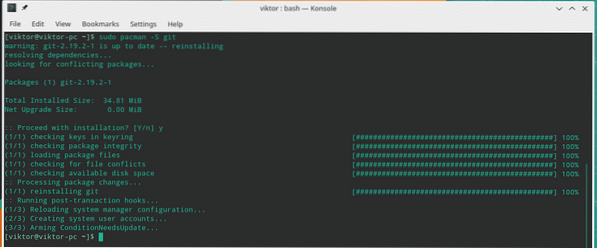
Når installasjonen er fullført, ta tak i kildekoden til Dropbox fra AUR-depotet -
git klon https: // aur.archlinux.org / dropbox.git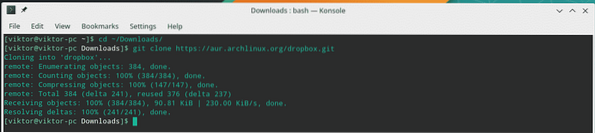
- Bygge klienten
Når koden er lastet ned, er det på tide å kompilere koden.
cd dropbox /makepkg -si
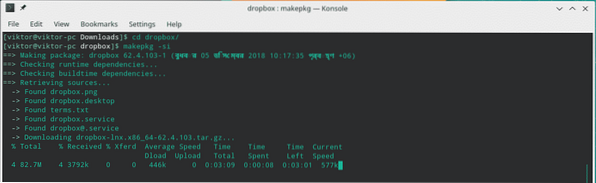
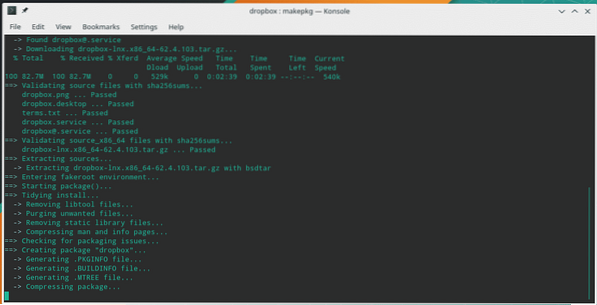
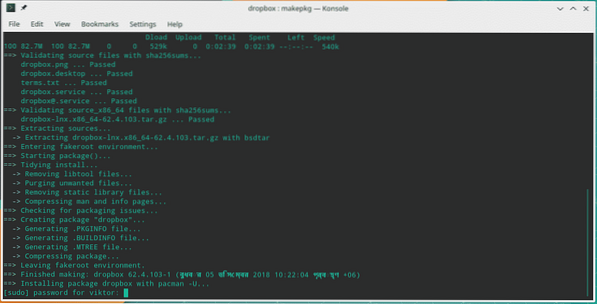
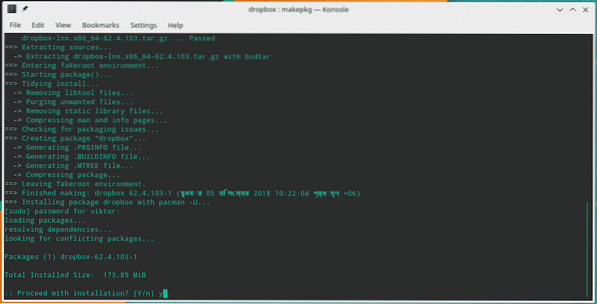
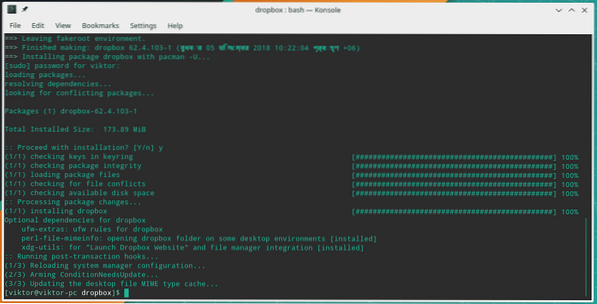
Etter at installasjonen er fullført, vil du legge merke til en ny katalog “~ / Dropbox”.
Tweaking Dropbox-klient
Siden v2.4.6, Dropbox la til en funksjon for automatisk oppdatering. Denne funksjonen laster automatisk ned de nye utgivelsesbinariene til “~ /.dropbox-dist ”katalog. Deretter prøver tjenesten å overlevere kontrollen til denne binæren. En slik handling forårsaker en konflikt med “systemd” og prøver kontinuerlig å starte tjenesten på nytt.
En løsning er å forhindre at Dropbox laster ned den automatiske oppdateringen. Metoden er å lage katalogen og merke den "skrivebeskyttet".
rm -rf ~ /.dropbox-distinstaller -dm0 ~ /.dropbox-dist

Bruke Dropbox
Start Dropbox-klienten fra systemmenyen -
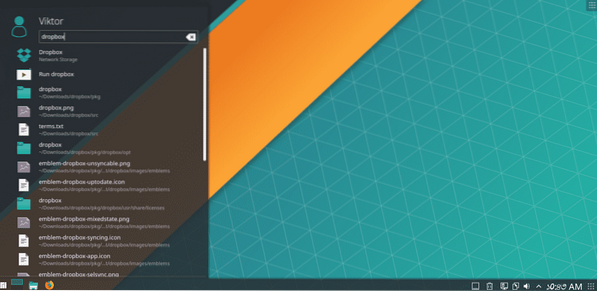
Først må du logge på kontoen din via en nettleser. Appen åpner automatisk standardleseren din og omdirigerer deg til påloggingssiden.
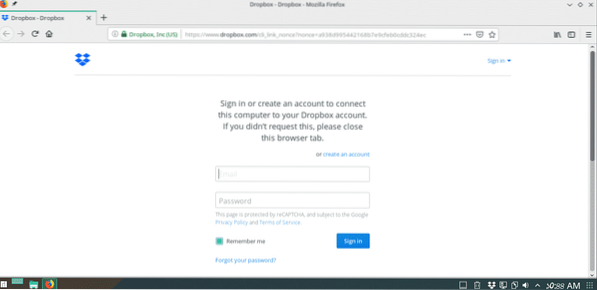
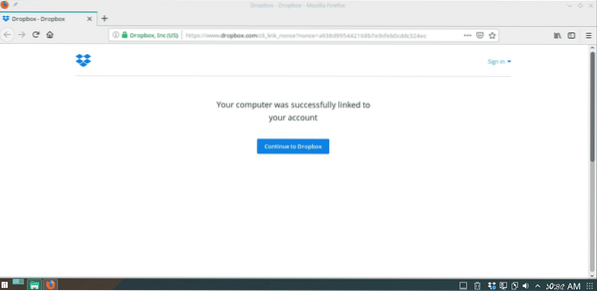
Når du har logget inn, kan du begynne å bruke Dropbox.
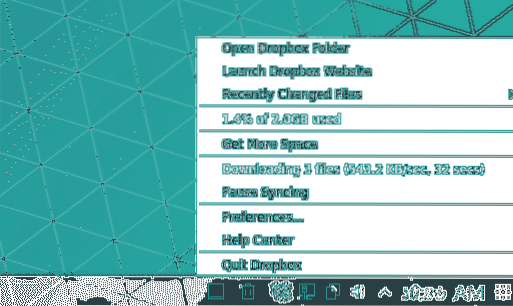
“~ / Dropbox” -katalogen fungerer som din offisielle Dropbox-lagring. Den totale filstørrelsen på mappen kan ikke være høyere enn den totale skylagringen. Hvis du har noen filer i Dropbox-mappen, vil du legge merke til at de allerede er synkronisert i den lokale mappen.
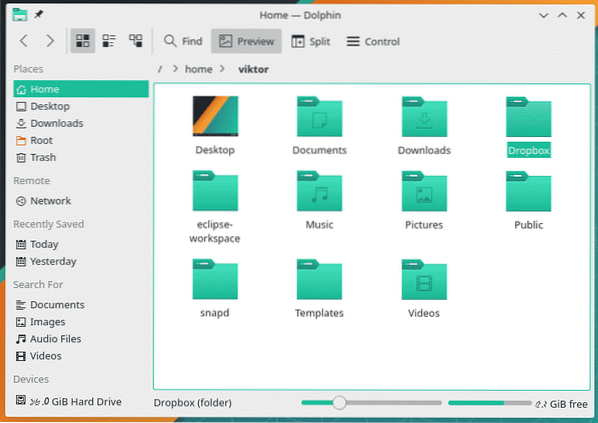
Hvis du vil legge til en fil (er) / mappe (r), er alt du trenger å gjøre å plassere den i Dropbox-mappen.
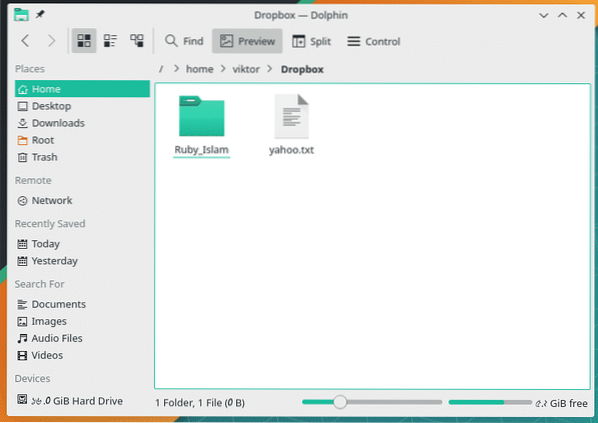
Ikke glem å sjekke ut resultatet -
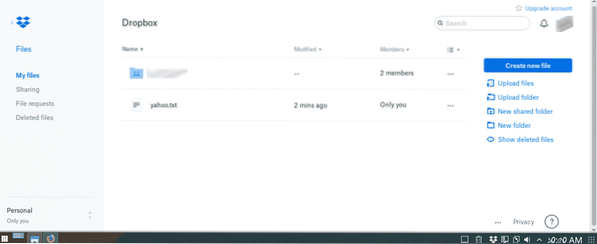
Nyt!
 Phenquestions
Phenquestions


